Motorola FRP Bypass: 3 Möglichkeiten, die Google-Sperre schnell zu entfernen
Motorola verwendet, wie andere Android-Marken auch, FRP als Teil der Sicherheitseinstellungen von Google. Sobald Sie Ihr Telefon auf die Werkseinstellungen zurücksetzen, aktiviert sich FRP automatisch. Geben Sie dazu die zuvor auf dem Gerät verwendeten Google-Kontodaten ein. Dieser Schritt dient der Sicherheit des Telefons und stellt sicher, dass nur der tatsächliche Besitzer es verwenden kann.
Aber hier liegt das Problem. Wenn Sie Ihr Google-Konto vergessen oder das Telefon noch mit dem Konto des alten Besitzers verknüpft ist, bleiben Sie auf dem FRP-Bildschirm hängen. Das bedeutet, dass Sie das Telefon nicht wie gewohnt verwenden können.
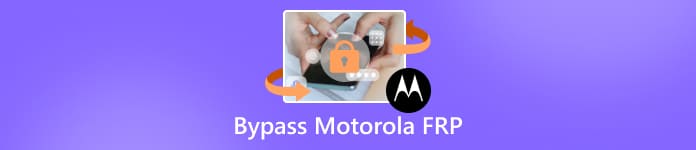
Deshalb ist dieser Leitfaden hier, um Ihnen zu helfen. Wir zeigen Ihnen So umgehen Sie Motorola FRP nach einem Reset. Sie lernen beide Methoden kennen, mit und ohne Computer. Das Gute daran ist, dass Sie die Methode wählen können, die Ihnen am einfachsten erscheint. Beide funktionieren und beide helfen Ihnen, Ihr Motorola wieder einsatzbereit zu machen.
In diesem Artikel:
Teil 1: Motorola FRP ohne Computer umgehen
Was tun, wenn Sie beim Motorola FRP-Bildschirm hängen bleiben und keinen Computer haben? Glücklicherweise gibt es einen kleinen Trick, der bei einigen Motorola-Modellen funktioniert. Der Weg führt über die Notruffunktion auf dem Sperrbildschirm. Über diesen Weg gelangen Sie in die Telefoneinstellungen und können wichtige Optionen ändern, um die Sperre aufzuheben. Dies funktioniert nur auf älteren Motorola-Geräten mit Android 9 oder Android 10. Danach ist das Gerät bereinigt und Sie können sich mit einem neuen Google-Konto anmelden.
Bitte schalten Sie Ihr Motorola-Telefon ein und verbinden Sie es mit einem WLAN-Netzwerk. Drücken Sie auf dem Sperrbildschirm Notruf. Drücken Sie dann die Bleistift Taste, wählen Name, und wählen Sie aus Profilbild ändern.
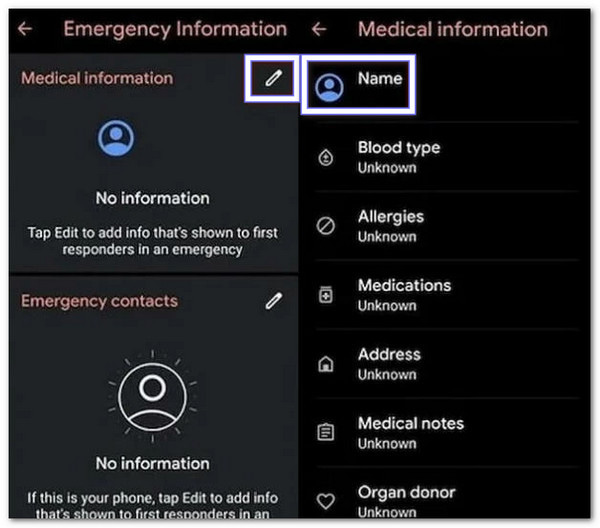
Drücken Sie im Fotofenster Speisekarte, dann gehen Sie zu Fotos > Berechtigungen. Wählen Kontakteund wählen Sie dann Alle Apps mit dieser Berechtigung anzeigen. Verwenden Sie anschließend die Suchleiste, um nach EinstellungenÖffnen Sie das Einstellungen App-Info und drücke Offen.
Gehen Sie in den Einstellungen zu Barrierefreiheit und schalten Sie das Menü „Barrierefreiheit“. Danach kehren Sie zurück zu Apps & Benachrichtigungen > App-Info. Suchen Sie hier nach der App, die mit Google Dienste. Klopfen Android-Setupund wählen Sie dann Stopp erzwingen und Löschen Sie den gesamten Speicher und Cache. Dieser Schritt stoppt den Setup-Prozess.
Geh zurück zu App-Informationen und finde Google Play-Dienste. Klopfen Deaktivieren > App deaktivieren. Starten Sie nun Ihr Setup neu, indem Sie zum Hallo-Bildschirm zurückkehren. Stellen Sie erneut eine Verbindung zum WLAN her, lassen Sie es nach Updates suchen und tippen Sie dann auf Überspringen > Weiter > Mehr anzeigen > Akzeptieren. Damit können Sie fortfahren, ohne dass ein Google-Konto erforderlich ist.

Sobald Sie den Startbildschirm erreicht haben, öffnen Sie Einstellungen, gehe zu System > Details > Zurücksetzen > Alle Daten löschen. Dadurch wird Ihr Telefon vollständig gelöscht und die Motorola FRP-Sperre entfernt. Nach dem Zurücksetzen wird Ihr Telefon neu gestartet und Sie können es mit einem neuen Google-Konto einrichten.
Vorteile: Dieser Vorgang kann Ihnen Zeit und Geld sparen, da Sie keine zusätzlichen Werkzeuge benötigen.
Nachteile: Diese Methode ist schwierig, da sie einige technische Kenntnisse erfordert und die Schritte nicht einfach sind. Die Erfolgsquote ist gering und die Durchführung kann viel Zeit in Anspruch nehmen. Außerdem funktioniert sie nur auf wenigen Motorola-Telefonen mit älteren Android-Versionen, sodass viele Geräte nicht unterstützt werden.
Teil 2: Motorola FRP mit einem Computer sicher umgehen
Umgehen Sie Motorola-Geräte sicher, sogar Modelle wie das Motorola Sofia XT2041-4, mit Hilfe von imyPass AnyPassGoDieses Programm unterstützt Smartphones bis Android 16 und ist daher heute deutlich zuverlässiger. Der Vorgang ist schnell und erfordert keine fortgeschrittenen technischen Kenntnisse. Im Gegensatz zu anderen Methoden, die verwirrend oder riskant sein können, ist es für jeden geeignet, auch für Erstanwender. Die Schritte sind einfach zu befolgen, und das Programm führt Sie von Anfang bis Ende.
Sehen Sie sich die folgenden Schritte an, um zu erfahren, wie die FRP-Umgehung von Motorola mit imyPass AnyPassGo funktioniert:
Gehen Sie zur offiziellen imyPass AnyPassGo-Website, laden Sie es herunter und installieren Sie es auf Ihrem Windows-Computer.
Gehen Sie zum Google FRP-Sperre umgehen Menü, indem Sie auf das Anfang Schaltfläche. Diese Funktion dient dazu, die Google-Kontosperre auf Motorola-Geräten auf sichere und einfache Weise aufzuheben.
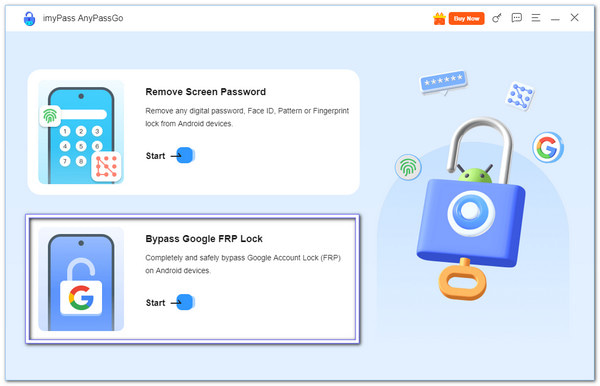
Verwenden Sie ein zuverlässiges USB-Kabel, um Ihr Motorola-Gerät, z. B. das Motorola Sofia XT2041-4, mit dem Computer zu verbinden. Klicken Sie in der Liste der unterstützten Marken auf Motorola damit das Programm das Telefon erkennen kann.
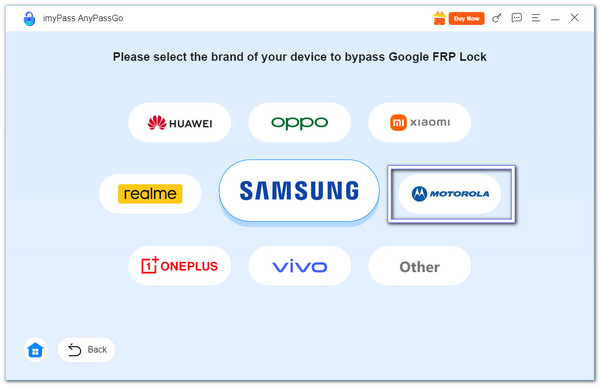
Schlagen Sie die Jetzt umgehen Klicken Sie auf die Schaltfläche, um zu beginnen. Sie sehen nun, dass das Programm die Google FRP-Sperre entfernt. Sekunden später wird die FRP-Sperre Ihres Motorola erfolgreich entfernt und das Telefon kann während dieser Phase neu gestartet werden.
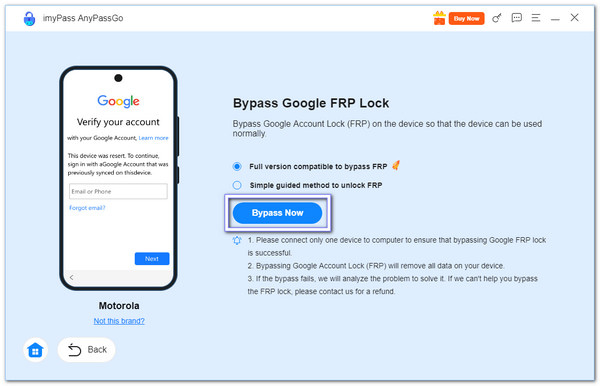
Vorteile: imyPass AnyPassGo ist nicht auf Motorola beschränkt, da es auch Marken wie Samsung, Huawei, Oppo und Vivo unterstützt. Es kann auch Sperrbildschirme entfernen, wie Passwort, PIN, Gesichtserkennung usw. Darüber hinaus hat es eine hohe Erfolgsquote und bietet aktiven Kundensupport, der den Benutzern jederzeit hilft.
Einschränkungen: Das Programm kann kostenlos heruntergeladen werden, zum Entfernen der FRP-Sperre ist jedoch ein Premium-Konto erforderlich.
Teil 3: Motorola FRP mit Moto FRP umgehen
Das Phonlab-Team entwickelte das Motoreaper FRP Removal Tool als One-Click-Windows-Anwendung, die ausschließlich für Motorola-Telefone entwickelt wurde. Sein Hauptzweck ist es, Google-Sperre umgehen ohne dass Sie das Geräteprogramm flashen oder neu installieren müssen. Sie können es also problemlos für die FRP-Umgehung des Motorola G Play oder für andere Modelle verwenden. Das Besondere daran ist die schnelle Funktionsweise. In nur wenigen Minuten kann es die Sperre vieler Motorola-Modelle mit verschiedenen Android-Versionen umgehen.
Laden Sie das Motoreaper FRP Removal Tool auf Ihren Computer herunter. Entpacken Sie die Datei und öffnen Sie das Programm.
Klicken Sie auf dem Startbildschirm auf Lass uns anfangenWählen Sie anschließend Installieren Sie die Motorola-Treiber.
Sobald die Treiber installiert sind, wählen Sie Weiter geht's.
Schalten Sie Ihr Telefon vollständig aus. Halten Sie dann die Lautstärke runter und Netzschalter zusammen, bis der Bootloader-Bildschirm angezeigt wird. Verbinden Sie nun Ihr Telefon über ein USB-Kabel mit dem Computer.
Dieses Motorola FRP Bypass Tool erkennt Ihr Telefon automatisch. Drücken Sie Nächste Stufe und dann auswählen Exploit einschleusenBeobachten Sie, wie Ihr Telefon mehrmals neu gestartet wird. Sobald der Vorgang abgeschlossen ist, wird die FRP-Sperre aufgehoben und Ihr Motorola-Telefon kann wieder verwendet werden.
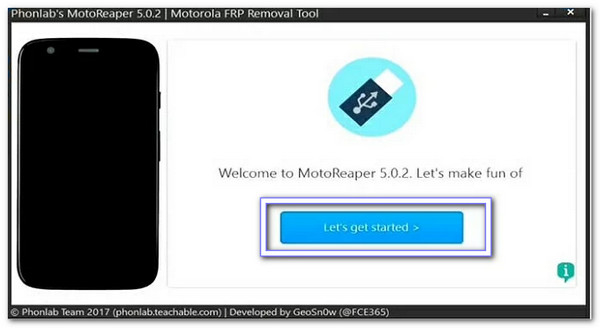
Vorteile: Es ist für Motorola-Telefone konzipiert und funktioniert mit den meisten Modellen. Es enthält klare Anweisungen und erfordert nur wenige Schritte. Der Bypass-Prozess ist dadurch leicht nachvollziehbar.
Nachteile: Es funktioniert nur auf Motorola-Geräten und unterstützt ältere Android-Versionen von 5.0 bis 7.0. Es kann keine Telefone mit Sicherheitspatches nach 2017 entsperren. Darüber hinaus ist es nicht kostenlos, da es nur durch die Anmeldung zum Phonlab-Kurs heruntergeladen werden kann.
Fazit
Das ist alles, was Sie über das Entfernen der Motorola FRP-Sperre. Sie haben nun zwei Möglichkeiten, dies zu tun: mit einem Computer oder ohne. Wenn Sie einen Computer haben, empfehlen wir imyPass AnyPassGo, da es die gesamte Arbeit schneller und einfacher macht. Andere Methoden können zwar auch funktionieren, erfordern aber mehr Zeit und Aufwand. Letztendlich liegt die Entscheidung bei Ihnen, aber es ist immer besser, das Tool zu wählen, das Ihnen komplizierte Schritte erspart und die Arbeit richtig erledigt.
Heiße Lösungen
-
Android entsperren
- So erkennen Sie, ob Ihr Telefon entsperrt ist
- Entsperren Sie den Samsung-Telefonbildschirm ohne Passwort
- Mustersperre auf Android-Gerät entsperren
- Überprüfung der Direktfreischaltungen
- So entsperren Sie das OnePlus-Telefon
- OEM entsperren und ausgegraute OEM-Entsperrung beheben
- So entsperren Sie ein Sprint-Telefon
-
iOS entsperren
-
Passwort-Tipps
-
iOS-Tipps

